如何通过手机改变路由器的IP地址
在使用家用网络时,我们经常会遇到网络不稳定或者速度慢的问题,其中一个可能的原因是路由器的IP地址设置不当。本文将详细介绍如何通过手机来改变路由器的IP地址,以帮助读者解决网络问题。
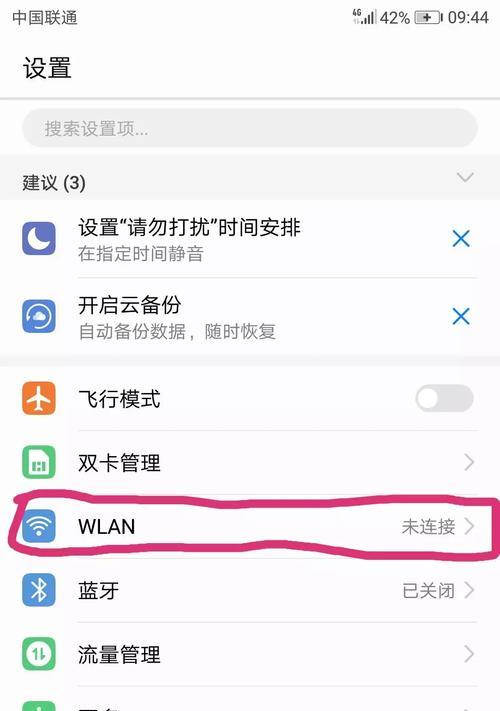
确认路由器连接和手机连接是否正常
在修改路由器IP地址之前,首先要确保手机和路由器的连接正常。可以通过打开手机的Wi-Fi设置页面,并检查是否成功连接到了路由器的Wi-Fi信号。
打开手机浏览器,输入路由器管理界面地址
在手机浏览器中输入路由器管理界面的地址,通常为192.168.0.1或192.168.1.1。然后点击“进入”按钮,进入路由器管理界面。

输入用户名和密码登录路由器管理界面
在进入路由器管理界面后,需要输入正确的用户名和密码来登录。一般情况下,默认的用户名为admin,密码为空,如果之前有修改过,则需输入修改后的用户名和密码。
找到“网络设置”或“IP地址设置”选项
在路由器管理界面中,找到“网络设置”或“IP地址设置”选项,并点击进入。这个选项可能在不同的路由器品牌和型号中有所不同,但一般都会有类似的功能。
获取当前的IP地址信息
在进入“网络设置”或“IP地址设置”选项后,会显示当前路由器的IP地址信息。包括IP地址、子网掩码和网关地址等。记录下这些信息,以备后续使用。

修改路由器的IP地址
在当前IP地址信息的下方,会有一个可编辑的文本框,用于修改路由器的IP地址。根据实际情况,输入新的IP地址,并确保与其他设备在同一个网络段内。
保存并应用新的IP地址设置
在修改完新的IP地址后,点击页面上的“保存”或“应用”按钮,以应用新的设置。路由器可能会重新启动或者稍有延迟,需要等待片刻。
重新连接手机和路由器
在修改完路由器的IP地址后,手机可能会自动断开与路由器的连接。此时,需要重新打开手机的Wi-Fi设置页面,并重新连接到路由器的Wi-Fi信号。
检查新的IP地址是否生效
重新连接上路由器后,再次打开手机浏览器,并输入新的IP地址来进入路由器管理界面。如果成功进入,说明新的IP地址已经生效。
测试网络连接是否正常
在修改完IP地址后,进行一次网络连接测试,查看是否网络连接更加稳定和速度更快。可以打开浏览器访问网页,或者进行其他网络操作来验证。
修改路由器其他相关设置(可选)
除了修改IP地址外,路由器管理界面还提供了其他的设置选项,如无线网络设置、端口映射设置等。根据实际需要,可以进一步修改这些相关设置来优化网络连接。
记下新的IP地址和相关信息
在完成所有设置后,务必记下新的IP地址以及其他相关信息。这样在以后需要进入路由器管理界面时,就可以方便地输入正确的IP地址来登录。
随时可以恢复默认设置
如果修改IP地址后出现问题,导致网络无法连接或者其他异常情况,不用担心,路由器通常都提供了“恢复默认设置”的选项。可以通过按下路由器背面的恢复按钮来将路由器恢复到出厂设置。
请谨慎修改路由器设置
在修改路由器设置时,请务必谨慎操作,并确保自己对网络配置有一定的了解。错误的设置可能会导致网络问题甚至无法连接到网络。如有需要,请寻求专业人士的帮助。
通过手机改变路由器IP地址可以帮助我们优化网络连接和提高稳定性。只需按照本文所述的步骤,通过手机浏览器进入路由器管理界面,找到网络设置选项,修改IP地址并保存应用即可。同时,记得在修改之前备份现有的设置信息,以防万一。希望本文对读者有所帮助,让您在享受网络乐趣的同时,也能获得更好的网络体验。
标签: 手机改变
相关文章

最新评论